
Bagaimana Cara Menghapus Cache WhatsApp di iPhone 14/13/12/11?

WhatsApp memungkinkan pengguna untuk mengirim dan menerima pesan teks, foto, video, dokumen, pesan audio, dan lain-lain dengan orang lain di sistem operasi berbeda secara gratis. Hal ini memberikan kemudahan bagi orang-orang, namun file-file yang dibagikan melalui WhatsApp ini akan secara otomatis disimpan di perangkat sebagai cache, yang semakin menempati ruang penyimpanan di iPhone dan perangkat lainnya. Untuk membuat WhatsApp berjalan lancar seperti sebelumnya, Anda perlu menghapus cache WhatsApp di iPhone sesegera mungkin.
Bagian 1. Trik Membersihkan Cache WhatsApp di iPhone Secara Manual
Bagian 2. Cara Menghapus Cache WhatsApp & Semua Cache Aplikasi di iPhone Secara Efektif
Tips 1. Cara cek jumlah cache WhatsApp (dokumen dan data)
Sebelum menghapus cache WhatsApp, Anda dapat memeriksa seberapa banyak cache WhatsApp yang memakan memori iPhone Anda. Untuk melakukannya, silakan ikuti petunjuk seperti di bawah ini:
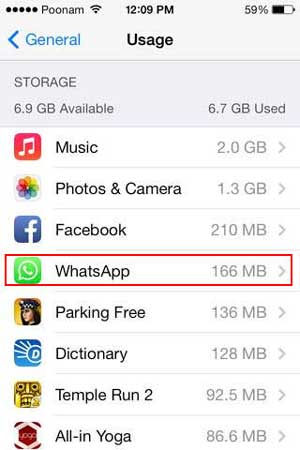
- Buka aplikasi Pengaturan di iPhone;
- Ketuk "Umum" > "Penyimpanan & Penggunaan iCloud" > "Kelola Penyimpanan";
- Lalu ketuk opsi "WhatsApp". Di sini Anda dapat melihat jumlah dokumen dan data di aplikasi WhatsApp, yang berisi cache WhatsApp dan file sampah lainnya seiring berjalannya waktu.
Tips 2. Uninstall dan instal ulang aplikasi WhatsApp
Cara cepat membersihkan cache WhatsApp adalah dengan uninstall aplikasi WhatsApp, lalu unduh dan instal aplikasi WhatsApp dari iTunes Store. Namun perlu diketahui bahwa menghapus aplikasi WhatsApp akan menghapus akun dan kata sandi WhatsApp Anda, kontak serta konten terkait.
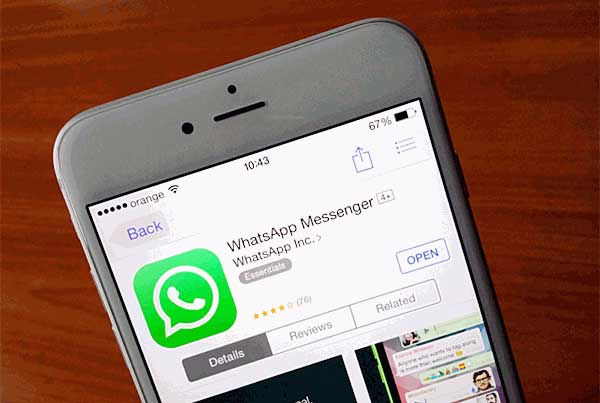
Untuk menghapus cache WhatsApp dan mempercepat kinerja iPhone Anda, ada cara yang lebih baik untuk Anda, yaitu menggunakan Pembersih Cache WhatsApp profesional - Coolmuster iOS Cleaner untuk menghapus cache WhatsApp dan file sampah lainnya dari iPhone 14 Pro Max/14 Pro/14/13 Pro/13/12 Pro/12/11/X/8/7 dan perangkat iOS lainnya. Tanpa mencopot pemasangan aplikasi WhatsApp dari iPhone Anda, Anda dapat menghapus WhatsApp yang tidak diinginkan dari iPhone Anda, serta sampah lainnya seperti cache aplikasi, cookie aplikasi, file sementara aplikasi, log kerusakan aplikasi, file sementara yang diunduh, cache foto, file penyimpanan pengguna, riwayat radio iTunes, dll.
Unduh gratis pembersih cache WhatsApp untuk Mac atau PC Windows seperti di bawah ini.
[Panduan Pengguna] 3 Langkah Menghapus Cache WhatsApp di iPhone:
Langkah 1 . Luncurkan WhatsApp Caches Cleaner setelah instalasi dan sambungkan iPhone ke komputer ( Mac atau Windows PC) dengan kabel USB. Kemudian program akan secara otomatis mendeteksi iPhone yang terhubung dan menampilkan antarmuka dengan informasi iPhone Anda.

Langkah 2 . Pilih mode pertama untuk membersihkan file sampah seperti cache WhatsApp dan pilih jenis file sampah yang akan dipindai. Periksa "Cache Aplikasi" dan jenis sampah lainnya dan klik opsi "Mulai Pindai" untuk melihat detail lebih lanjut.

Langkah 3 . Setelah pemindaian cepat, silakan pilih jenis file sampah yang ingin Anda bersihkan. Untuk menghapus cache WhatsApp, silakan centang opsi "Cache Aplikasi" dan klik tombol "Bersihkan" untuk mulai membersihkan cache WhatsApp dari iPhone dan sampah lainnya secara otomatis sekaligus. Maka iPhone Anda akan bekerja secepat yang baru.

Meskipun WhatsApp menyediakan fitur komunikasi yang nyaman, WhatsApp juga menghasilkan cache yang menempati ruang penyimpanan di iPhone Anda. Untuk menjaga kelancaran kinerja WhatsApp dan mengosongkan penyimpanan, penting untuk menghapus cache WhatsApp di iPhone Anda.
Pendekatan yang lebih efisien adalah dengan menggunakan Coolmuster iOS Cleaner , Pembersih Cache WhatsApp profesional, untuk menghapus cache WhatsApp dan file sampah lainnya dari iPhone Anda. Alat ini memungkinkan Anda menghapus data WhatsApp yang tidak diinginkan tanpa mencopot pemasangan aplikasi, sehingga memastikan keamanan akun dan data Anda.
Artikel Terkait:
Cara Menghapus Banyak Foto di iPhone
Bagaimana Cara Menghapus File Sampah di iPhone?
Dapatkan Manajer Kontak iPhone Terbaik
3 Cara Teratas untuk Menyinkronkan iPad ke Komputer Baru tanpa Menghapus Data





